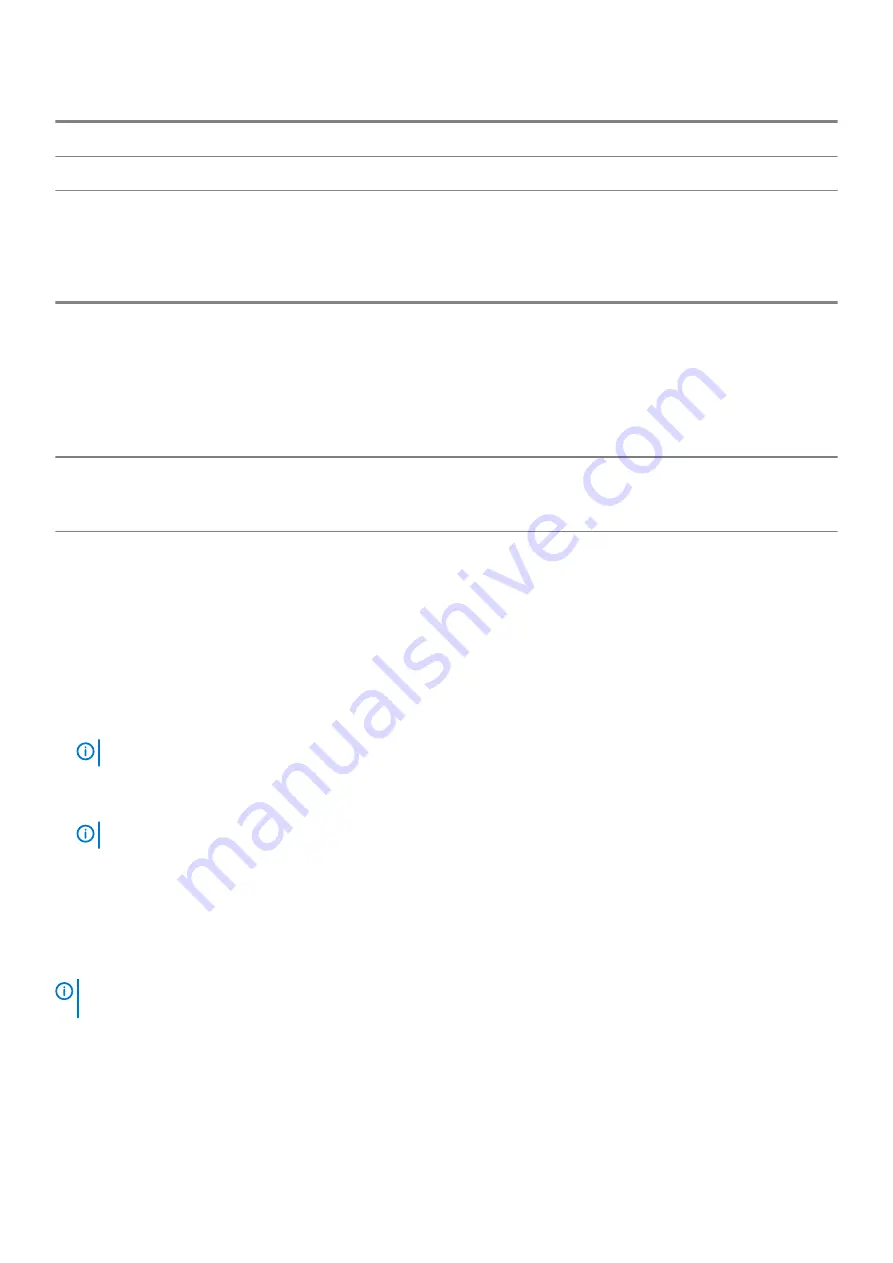
Vaihtoehto
Kuvaus
Thermal Events
Käyttäjä voi lukea ja tyhjentää järjestelmän asennusohjelman (Thermal (Lämpö)) -tapahtumat.
Power Events
Voit lukea ja tyhjentää järjestelmän asennusohjelman (Power (Virta)) -tapahtumat.
SupportAssist System Resolution
Table 36. SupportAssist System Resolution
Option
Description
Auto OS Recovery
Threshold
The Auto OS Recovery threshold setup options controls the automatic flow for SupportAssist System
Resolution Console and for Dell OS Recovery Tool.
The options are:
•
0
•
1
•
2
—Default
•
3
SupportAssist OS
Recovery
The SupportAssist OS Recovery option will enable or disable the boot flow for SupportAssist OS
Recovery tool in the event of certain system errors.
This option is not set by default.
Boot Sequence (Käynnistysjärjestys)
Boot Sequence
‑
ominaisuudella voit ohittaa järjestelmän asennusohjelman määrittämän käynnistyslaitejärjestyksen ja käynnistää suoraan
tietyltä laitteelta (esim. Optinen asema tai kiintolevy). Kun Dell-logo ilmestyy Power-on Self Test (POST)
‑
alkutestin aikana:
•
Voit avata järjestelmän asennusohjelman painamalla F2-näppäintä
•
Voit tuoda kertakäynnistysvalikon näkyviin painamalla F12-näppäintä
Kertakäynnistysvalikko sisältää laitteet, joilta voit käynnistää tietokoneen ja vianmäärityksen. Käynnistysvalikon vaihtoehdot ovat:
•
Irrallinen asema (jos käytettävissä)
•
STXXXX-asema (CD/DVD/CD-RW-asema)
HUOMAUTUS
XXX tarkoittaa SATA-aseman numeroa.
•
Optinen asema (jos käytettävissä)
•
SATA-kiintolevy (jos käytettävissä)
•
Diagnostiikka
HUOMAUTUS
Jos valitset Diagnostics-vaihtoehdon, siirryt ePSA diagnostics -näyttöön.
Käynnistysjärjestysruudulla on myös mahdollisuus siirtyä asennusohjelman näyttöön.
BIOS:in päivittäminen Windowsissa
Suosittelemme, että päivität BIOS:in (järjestelmän määritysohjelma) vaihtaessasi emolevyn tai päivityksen tullessa saataville. Jos käytät
kannettavaa tietokonetta, varmista, että akku on täysin ladattu ja että tietokone on kytketty verkkovirtaan.
HUOMAUTUS
Jos BitLocker on otettu käyttöön, se on poistettava käytöstä ennen järjestelmän BIOS:in päivitystä, ja
otettava jälleen käyttöön, kun BIOS:in päivitys on valmis.
1. Käynnistä tietokone uudelleen.
2. Siirry osoitteeseen
Dell.com/support
.
•
Anna
Service Tag (Huoltomerkki)
tai
Express Service Code (Pikahuoltokoodi)
ja klikkaa
Submit (Lähetä)
.
•
Klikkaa
Detect Product
(Tunnista tuote) ja noudata näytölle tulevia ohjeita.
3. Jos et tunnista tai löydä palvelutunnusta, klikkaa
Choose from all products
(Valitse kaikista tuotteista).
4. Valitse luettelosta
Products (Tuotteet)
-luokka.
Järjestelmän asennusohjelma
31





















